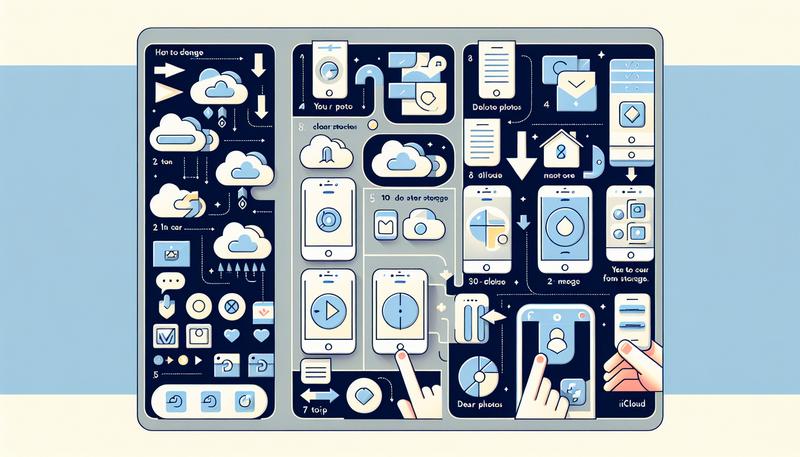在數碼時代,照片成為了我們生活中不可或缺的記錄工具,而iCloud作為Apple生態系統中的一個重要組件,為我們的照片管理提供了方便。不過,在使用iCloud時,刪除照片可能帶來意想不到的後果。當用戶在一台設備上刪除照片時,所有使用相同Apple ID的設備都會同步刪除,這給不少人帶來困擾。我們還將提供一些備份與恢復的方法,幫助讀者在不丟失重要照片的前提下,輕鬆管理數位生活。
iCloud照片刪除會怎樣?
當你在 iCloud 上刪除照片時,這些照片會從所有使用相同 Apple ID 的裝置中一併移除。具體來說,當你在某一設備上刪除照片後,這些照片也會從其他所有已開啟「iCloud 照片」的設備上消失,包括 iPhone、iPad 和 Mac。
刪除的照片不會立即永久消失,而是會被移至「最近刪除」相簿,保留30天。在這段期間內,你仍然可以復原這些照片,若超過30天,這些照片將會永久刪除,無法復原。這意味著,如果你在iCloud中刪除照片,但在手機上並不希望這些照片被刪除,唯一的辦法是關閉iCloud照片庫,這樣iCloud就不會再同步你手機中的照片了。
如果你希望在刪除iCloud照片的同時保留手機中的照片,可以考慮將照片備份到其他雲端服務(如Google相簿)或在本地設備上儲存一份。這樣,即使在iCloud中刪除了照片,仍然能保留其副本。
iCloud永久刪除的照片如何復原?
如果你不小心永久刪除了iCloud中的照片,還是有幾種方法可以嘗試復原這些照片,具體方法如下:
從「最近刪除」相簿恢復:
當你刪除照片時,這些照片會被移到「最近刪除」相簿,保留30天。只要在這段時間內操作,便能輕鬆恢復。進入「照片」應用程式,找到「最近刪除」,選擇你想恢復的照片,然後點擊「恢復」即可。
使用iCloud備份恢復:
如果你曾經進行過iCloud備份,可以透過以下步驟恢復照片:
進入iPhone的「設定」,選擇「一般」>「傳送或重置iPhone」>「清除所有內容和設定」。這將重置你的iPhone,因此請確保提前備份當前數據。
重置完成後,選擇「從iCloud備份恢復」,登錄你的Apple ID並選擇合適的備份檔案,然後恢復。
使用iTunes備份恢復:
如果你有使用iTunes備份的習慣,也可以通過iTunes來恢復照片:
連接你的iPhone到電腦,打開iTunes。
選擇你的設備,點擊「摘要」,然後選擇「恢復備份」。選擇最近的備份以恢復。
第三方數據恢復工具:
如果以上方法無法找回你的照片,可以考慮使用第三方數據恢復軟體,如Tenorshare UltData或FonePaw等。這些工具可以幫助你從iPhone中直接恢復已刪除的照片,無需備份,只需按照工具的指示操作即可。
這些方法各有優缺點,選擇最適合你的方式以期找回重要的照片
iPhone照片刪除 iCloud 也會刪除嗎?
當你在iPhone上刪除照片時,這些照片也會從iCloud中刪除。這是因為iCloud的設計是以同步功能為主,意味著所有使用相同Apple ID的設備上都會顯示相同的照片內容。如果你在iPhone上刪除一張照片,那麼在其他使用同一iCloud帳號的設備(如iPad或Mac)上也會隨之消失。
不過,如果你希望刪除iPhone上的照片而不影響iCloud中的備份,有幾種方法可以達成:
- 關閉iCloud照片庫:在你的iPhone上,前往「設定」>「照片」,然後關閉「iCloud照片」。這樣做會讓你的iPhone停止與iCloud同步,因此刪除的照片將不會影響iCloud中的內容。
- 使用不同的iCloud帳號:你也可以考慮使用另一個Apple ID專門儲存照片,這樣在刪除主帳號中的照片時,不會影響到新帳號的iCloud照片。這種方法較為複雜,但可以有效避免資料丟失。
- 第三方雲端服務:使用如Google相簿或Dropbox等替代雲端服務來備份照片。這樣即使從iPhone刪除照片,已上傳至這些雲端服務的照片仍會保留。
如何從iPhone刪除照片但不在iCloud上刪除照片?
如果你希望從iPhone中刪除照片而不影響iCloud中的備份,這裡有幾種方法可以實現:
關閉iCloud照片同步:
在刪除照片之前,首先需要在iPhone上關閉iCloud照片同步。具體步驟如下:
打開「設定」應用,點擊最上方的Apple ID名稱。
點選「iCloud」,然後選擇「照片」。
關閉「iCloud照片」。這樣做後,你在iPhone上刪除的照片將不會同步到iCloud中。
使用不同的Apple ID:
另一種方法是使用不同的iCloud帳戶。你可以先將所有照片同步到現有的iCloud帳戶,然後登出這個帳戶,註冊一個新的Apple ID。在新的帳戶中,你可以自由地刪除iPhone上的照片,而不會影響原帳戶中的照片。
利用其他雲端服務:
如果不想依賴iCloud,你可以選擇其他雲端服務(如Google相簿、Dropbox等)來備份照片。這樣,當你從iPhone刪除照片時,已經上傳至其他雲端的照片仍然會保留,這樣可以有效地釋放iPhone的儲存空間。
手動將照片備份到電腦:
你可以先將iPhone中的照片備份到電腦,然後再在iPhone上刪除這些照片。這樣就不會影響iCloud中的內容。操作步驟為:
使用USB連接線將iPhone連接到電腦,然後將照片傳輸到電腦上。
確保所有需要保留的照片都已安全備份後,再從iPhone中刪除不需要的照片。
這些方法能夠幫助你管理iPhone上的照片,同時保持iCloud中的照片不受影響。選擇最適合你的方法進行操作吧!
總結
當你在 iCloud 上刪除照片時,這些照片會自動從所有使用同一 Apple ID 的設備中移除,包括 iPhone、iPad 和 Mac。刪除的照片會暫時放在「最近刪除」相簿中,保留 30 天,過後則永久刪除。如果希望刪除 iPhone 上的照片而不影響 iCloud,可以關閉 iCloud 照片庫、使用不同的 Apple ID 或第三方雲端服務進行備份。此外,如果不小心永久刪除照片,可以透過「最近刪除」相簿、iCloud 備份、iTunes 備份或第三方數據恢復工具嘗試復原。這些方法各有優缺點,用戶可根據需求選擇最適合的方式。